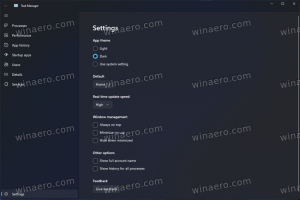Usuń połączenie VPN w systemie Windows 10
W tym artykule wyjaśniono różne metody, których można użyć do usunięcia istniejącego połączenia VPN skonfigurowanego w systemie Windows 10. Możesz użyć ustawień, folderu Połączenia sieciowe lub wiersza polecenia.
Reklama
Wirtualne sieci prywatne (VPN) to połączenia typu punkt-punkt w sieci prywatnej lub publicznej, takiej jak Internet. Klient VPN używa specjalnych protokołów opartych na protokole TCP/IP lub UDP, zwanych protokołami tunelowania, w celu nawiązania wirtualnego połączenia z portem wirtualnym na serwerze VPN. W typowym wdrożeniu VPN klient inicjuje wirtualne połączenie punkt-punkt z serwerem dostępu zdalnego przez Internet. Serwer dostępu zdalnego odbiera połączenie, uwierzytelnia dzwoniącego i przesyła dane między klientem VPN a siecią prywatną organizacji. Zobacz następujący artykuł:
Jak skonfigurować połączenie VPN w systemie Windows 10?
Istnieją trzy sposoby usunięcia połączenia VPN w systemie Windows 10. Przyjrzyjmy się im.
Aby usunąć połączenie VPN w systemie Windows 10, wykonaj następujące czynności.
- Otworzyć Aplikacja Ustawienia.

- Przejdź do Kliknij Sieć i Internet -> VPN.

- Po prawej stronie znajdź wymagane połączenie i kliknij, aby je wybrać.

- Teraz kliknij Usunąć przycisk. Pojawi się okno dialogowe potwierdzenia. Kliknij Usunąć aby potwierdzić operację.

Gotowe!
Usuń połączenie VPN w systemie Windows 10 za pomocą połączeń sieciowych
- Otwórz klasykę Panel sterowania aplikacja.
- Przejdź do Panelu sterowania\Sieć i Internet\Centrum sieci i udostępniania.

- Po lewej stronie kliknij Zmień ustawienia adaptera połączyć.

- Otworzy się folder Połączenie sieciowe.
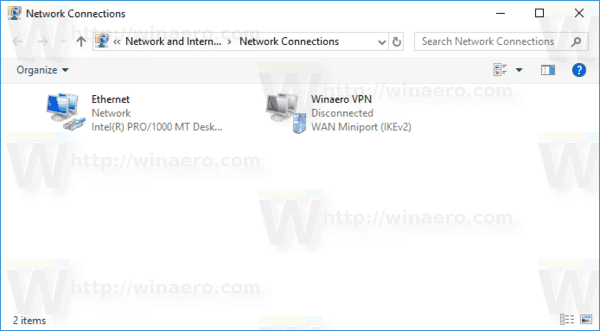
- Kliknij prawym przyciskiem myszy połączenie VPN, które chcesz usunąć i wybierz Kasować w menu kontekstowym.
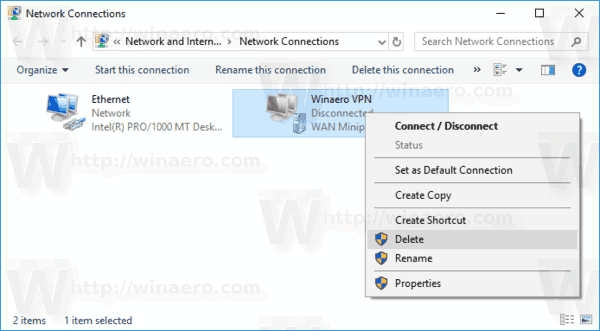
- Kliknij Tak, aby potwierdzić.
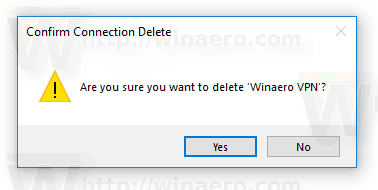
Usuń połączenie VPN w systemie Windows 10 za pomocą wiersza polecenia
ten narzędzie rasphone może służyć do szybkiego usunięcia połączenia VPN.
- Otwórz nowe okno wiersza polecenia.
- Wpisz następujące polecenie:
rasphone -R "Nazwa"
Zastąp część Nazwa nazwą połączenia VPN, którą chcesz usunąć.

- Po pomyślnym usunięciu sieci VPN możesz zamknąć wiersz polecenia.
Otóż to!
Powiązane posty
- Wyłącz VPN podczas roamingu w systemie Windows 10
- Wyłącz VPN przez połączenie mierzone w systemie Windows 10
- Jak odłączyć VPN w systemie Windows 10
- Jak połączyć się z VPN w systemie Windows 10
- Jak skonfigurować połączenie VPN w systemie Windows 10?